最近很多Win8用戶在反映新安裝的Win8能上QQ而不能打開網頁,這是怎麼回事呢?其實這可能是由於DNS設置造成的。那麼遇到這種問題該如何設置Win8的網卡DNS呢?下面小編為大家介紹一下在Win8系統下網卡DNS的設置方法。
Win8網卡DNS的設置方法
方法/步驟
1、百度查詢自己寬帶的DNS服務器地址;
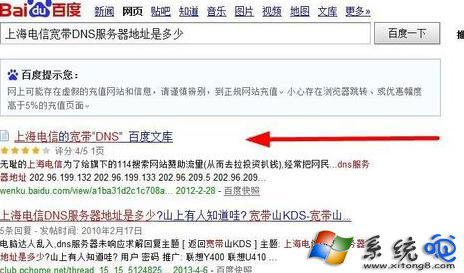
2、win+x(窗口鍵+X鍵)打開菜單,選擇 控制面板;
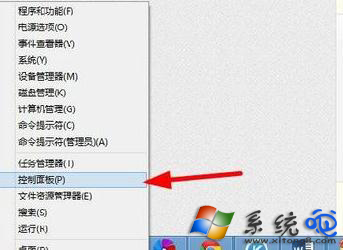
3、在打開的控制面板中 選擇查看網絡狀態和任務;
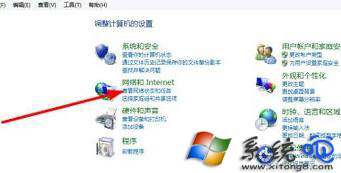
4、在打開的網絡和共享中心 選擇 更適配器設置;
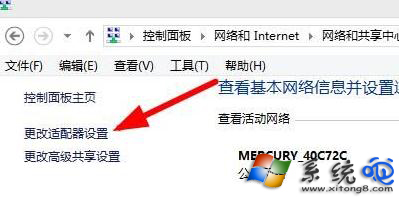
5、在打開的網絡連接頁面 選擇自己要修改的的網卡 如圖所示的以太網 在圖標上單擊右鍵 然後選擇屬性 進入網卡屬性設置;
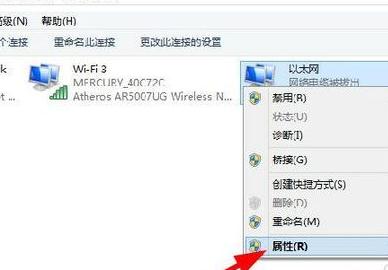
6、彈出以太網屬性-下拉到最下方-找到Internet協議版本4-然後雙擊他-將進入DNS設置頁面;
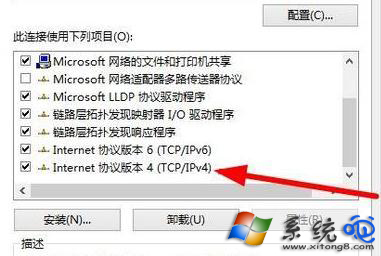
7、選擇使用下面的DNS服務器地址 然後把第一步找到的DNS服務器地址輸入即可 然後點擊確定。
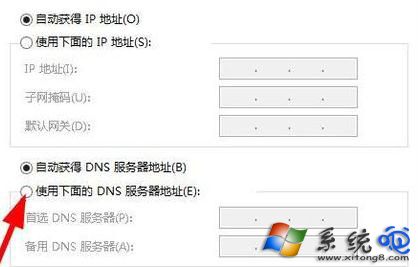
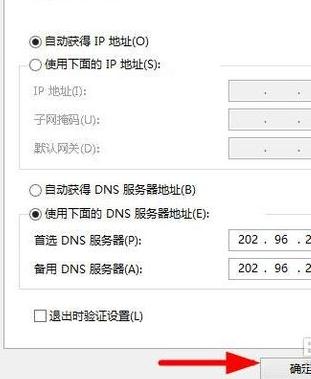
以上就是小編為大家介紹的在Win8系統下網卡DNS的設置方法。還不知道Win8網卡DNS怎麼設置的用戶,不妨嘗試著以上的步驟操作試看看。